워드프레스 사이트의 사용자 정의하기 미리보기 화면이 표시되지 않고 빈 화면이 표시되거나 제대로 작동하지 않는 경우가 간혹 있습니다. 워드프레스 사용자 정의하기 페이지에 오류가 발생하는 경우 해결 방법에 대해 살펴보겠습니다.
워드프레스 사용자 정의하기 화면이 표시되지 않는 문제 해결 방법
워드프레스에서 외모 > 사용자 정의하기에 접속하여 테마 옵션을 지정할 수 있습니다. 아바다, 엔폴드, 뉴스페이퍼 등 일부 유료 테마에서는 별도의 테마 옵션 메뉴에서 테마 관련 옵션을 지정할 수 있지만, 대부분의 테마는 사용자 정의하기 페이지에서 테마 관련 옵션이 제공됩니다.
2015년, 워드프레스는 테마 개발자들이 '사용자 정의하기(Customizer)'를 통해 테마 옵션을 제공하도록 바꾸었습니다("This week’s meeting: Important information regarding theme options and the customizer" 참고). 이후에 대부분의 테마 개발자들이 테마 옵션 설정을 사용자 정의하기 섹션으로 이동했지만 일부 유료 테마에서는 아직도 자체 메뉴를 통해 테마 옵션을 제공합니다.
사용자 정의하기에서 미리 보기 화면이 표시되지 않는 문제를 호소하는 사용자들이 종종 있습니다.
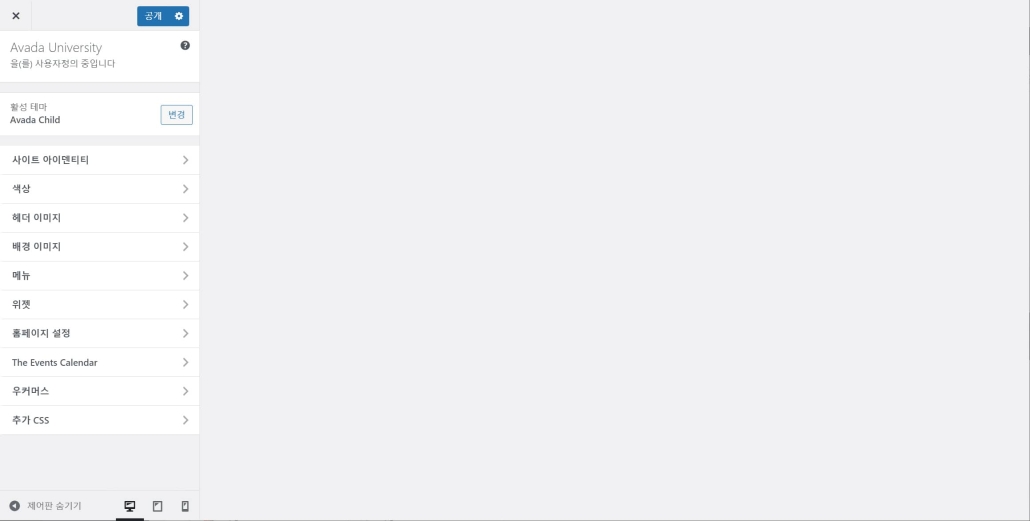
이와 같은 문제는 다양한 이유로 발생할 수 있습니다. 아래에서 제시하는 내용을 하나씩 체크해보시기 바랍니다.
브라우저 문제
브라우저 때문에 이러한 문제가 발생할 수 있습니다. 먼저 브라우저 캐시를 삭제해보시기 바랍니다.
그래도 문제가 해결되지 않으면 다른 브라우저에서 관리자에 페이지로 로그인하여 사용자 정의하기에서 미리보기가 제대로 작동하는지 확인해보세요.
특히 맥 운영 체제의 사파리 브라우저에서 문제가 발생하는 경우가 종종 있습니다. 또한, 우리나라의 경우 네이버의 웨일 브라우저를 사용하는 경우에도 문제가 발생할 수 있습니다. 웨일 브라우저는 가급적 피하는 것을 고려해보세요.
크롬 브라우저에서 테스트해보고, 문제가 해결되지 않으면 파이어폭스 브라우저로 바꾸어서 테스트해보시기 바랍니다. 또한, 다른 사람의 컴퓨터에서도 테스트해볼 수 있습니다. 드물지만 내 컴퓨터에서만 문제가 발생하기도 합니다. 크롬 브라우저에서는 익스텐션 때문에 문제가 발생할 수 있습니다.
맥 사파리와 네이버 웨일 브라우저에서 간혹 오류가 발생합니다. 구글 크롬 브라우저를 이용하면 오류가 발생할 가능성이 낮습니다. 다른 브라우저에서는 문제가 없지만 구글 크롬 브라우저에서 오류가 발생하면 익스텐션(확장 기능)이 원인일 수 있습니다.
서버 메모리 문제
요즘 나오는 워드프레스 테마나 플러그인(예: Elementor)은 리소스를 많이 요구할 수 있습니다. 이 때문에 PHP 메모리 제한 크기가 작은 경우 예상치 못한 에러가 발생할 수 있습니다. 예를 들어, 메모리 제한 크기가 부족하면 엘리멘터 페이지 빌더에서 페이지 편집을 시도할 때 오류가 발생할 수 있습니다.
도구 > 사이트 건강 > 정보 탭 > 서버 섹션에서 PHP ini 설정값을 확인할 수 있습니다.
일부 테마에서는 시스템 상태 메뉴를 통해 사이트의 PHP 메모리 크기 등을 표시하고 요구 사항에 부합하지 않는 항목에 대하여 경고를 표시하기도 합니다. 예를 들어, 아바다 테마의 경우 Avada > 상태 내의 WordPress Environment 섹션과 Server Environment 섹션에서 PHP Memory Limit, PHP Time Limit 등의 PHP 설정값을 확인할 수 있고 아바다 요구 사항에 부합하지 않는 항목도 확인할 수 있습니다.
PHP 메모리 제한 크기가 낮은 경우 다음 글을 참고하여 메모리 크기를 늘릴 수 있습니다.
이용하는 웹호스팅 상품에 따라 PHP 메모리 제한 크기를 늘리지 못할 수도 있습니다. 메모리 크기를 변경하는 방법을 모르면 웹호스팅 업체에 문의하면 도움을 받을 수 있습니다. 많은 경우 이 방법으로 문제가 해결될 것입니다.
플러그인 충돌
플러그인 충돌로 인해서도 이 문제가 발생할 수 있습니다. 플러그인 > 설치한 플러그인으로 이동하여 모든 플러그인을 비활성화한 다음, 사용자 정의하기에서 미리보기가 표시되는지 확인해보세요.
사용자 정의하기가 제대로 작동한다면, 플러그인을 하나씩 활성화하면서 문제를 일으키는 플러그인을 찾도록 합니다. 문제를 일으키는 플러그인을 찾았다면, 해당 플러그인을 제거하고, 필요한 경우 다른 대체 플러그인을 설치할 수 있습니다.
플러그인은 꼭 필요한 플러그인을 설치하고 사용하지 않는 플러그인(비활성화된 플러그인)은 보안을 위해 삭제하시기 바랍니다. 플러그인을 사용하면 기능을 쉽게 확장할 수 있지만 한편으로는 사이트 속도에 부정적인 영향을 미칠 수 있고 충돌을 일으키기도 하므로 플러그인 설치는 최소화하는 것이 바람직합니다.
사이트 업데이트
워드프레스, 테마, 플러그인은 가급적 최신 버전으로 업데이트하는 것이 바람직합니다. 업데이트를 소홀히 할 경우 보안 문제가 발생하여 사이트가 해킹 당하거나 악성코드(멀웨어)에 감염될 수도 있습니다.
워드프레스 코어와 테마, 플러그인이 최신 버전이 아닌 경우 최신 버전으로 업데이트하면 문제가 해결되기도 합니다. 오랫동안 업데이트를 하지 않았다면 백업을 한 후에 업데이트를 진행하는 것이 안전합니다.
한동안 업데이트를 하지 않은 상태에서 최신 버전으로 업데이트하는 경우 고려할 사항이 있습니다. PHP 버전이 낮은 경우 최신 워드프레스와 테마, 플러그인이 작동하지 않을 수 있습니다. 먼저 PHP 버전을 확인하도록 합니다. 현재 최신 버전을 워드프레스를 원활하게 운영하려면 PHP 7.3 이상 버전이 바람직합니다. (현재 최신 PHP 버전은 8.0입니다. PHP 8.0에서는 일부 테마나 플러그인이 작동하지 않을 수 있지만, 인기 테마와 플러그인은 문제 없이 작동할 것입니다.)
마치며
이상으로 워드프레스에서 사용자 정의하기 페이지의 미리보기가 작동하지 않는 문제가 발생하는 경우 대처 방법에 대해 살펴보았습니다.
위의 조치에도 문제가 해결되지 않으면 테마 판매자에게 지원을 요청해볼 수 있습니다. 또한, 여기에서 서비스(유료)를 의뢰할 수도 있습니다.

댓글 남기기